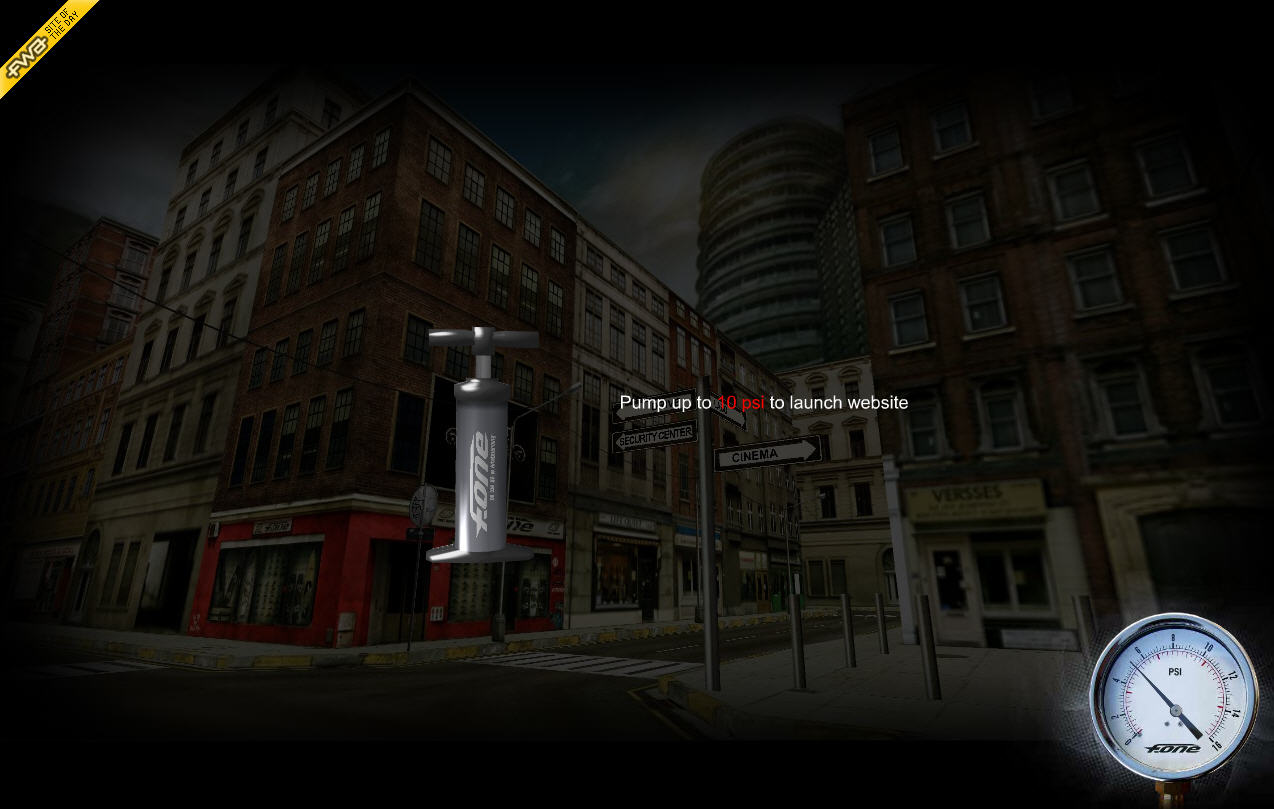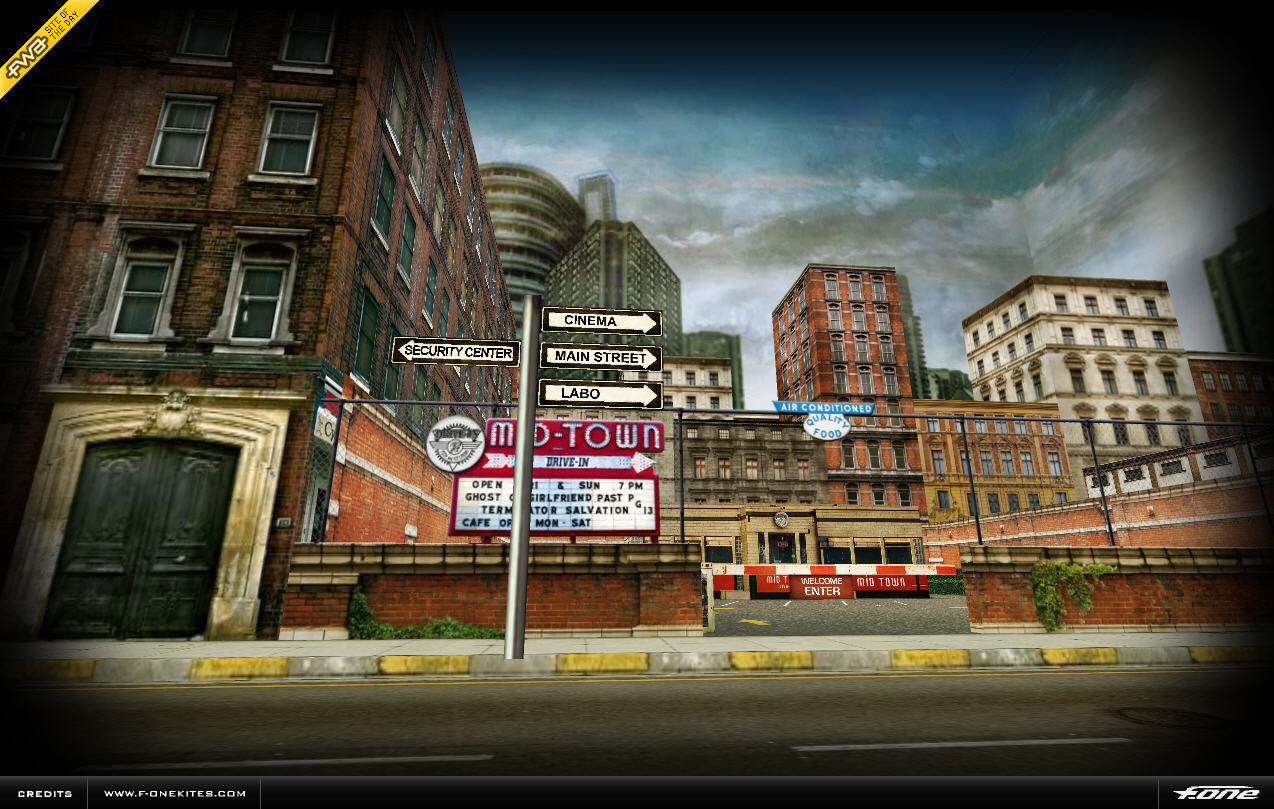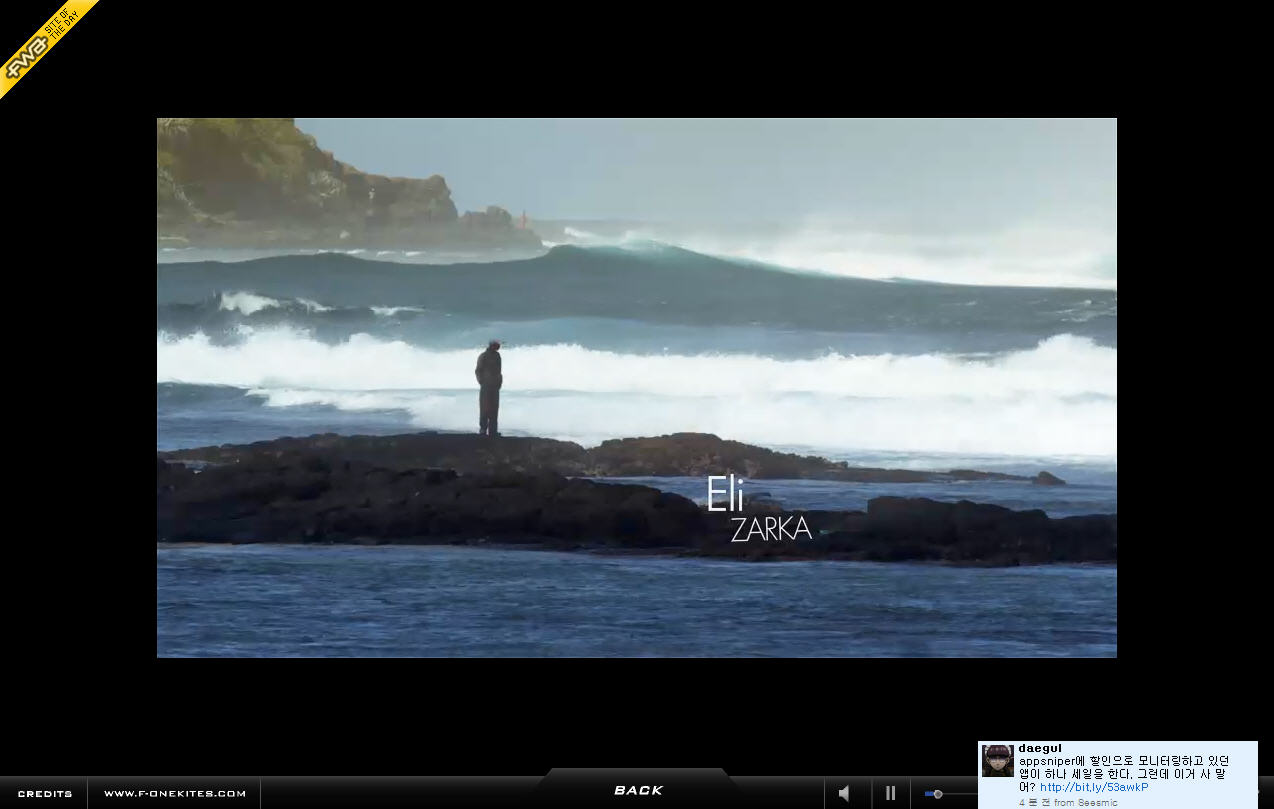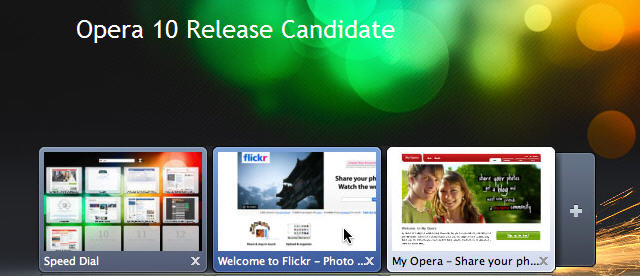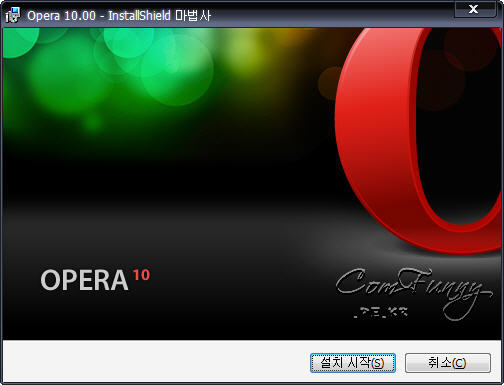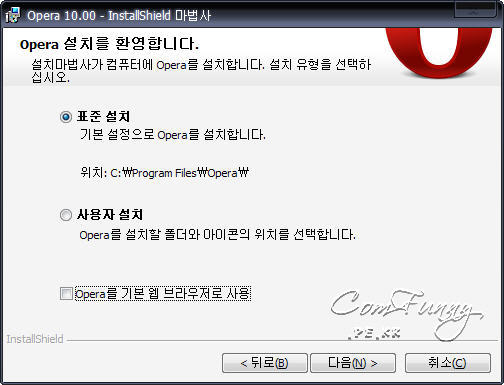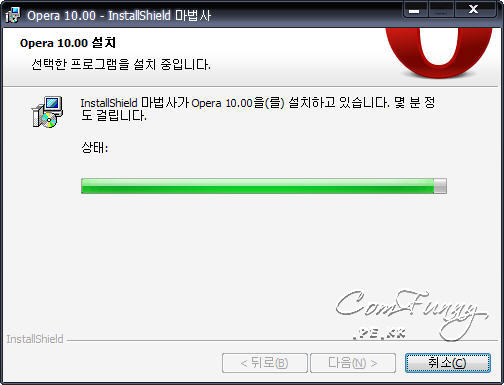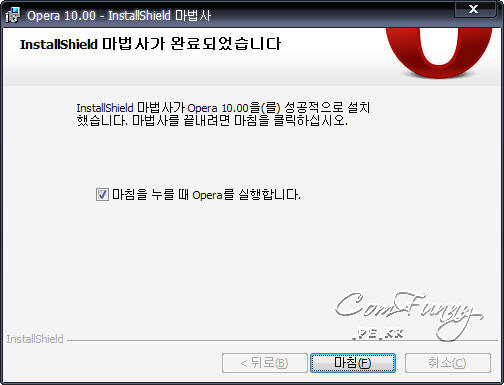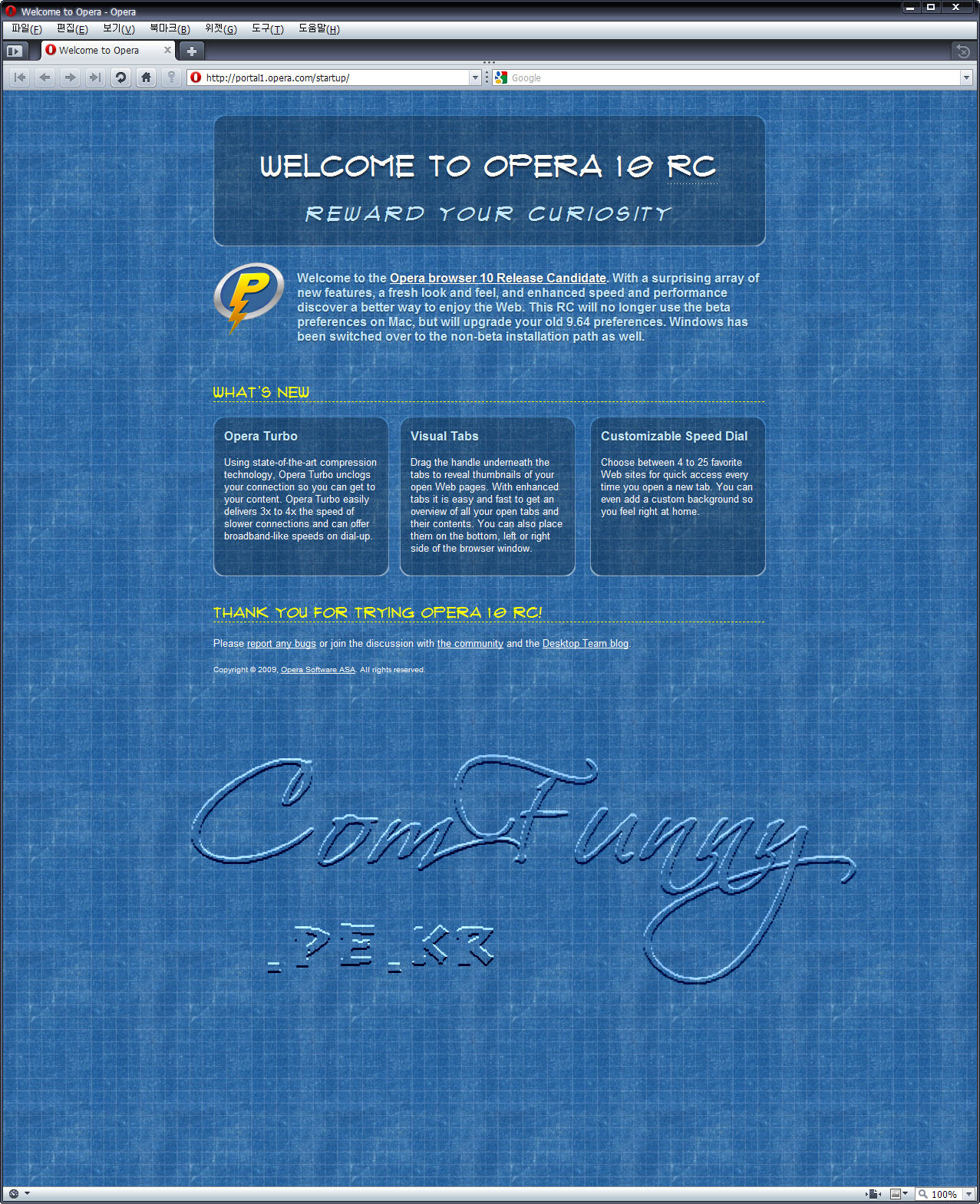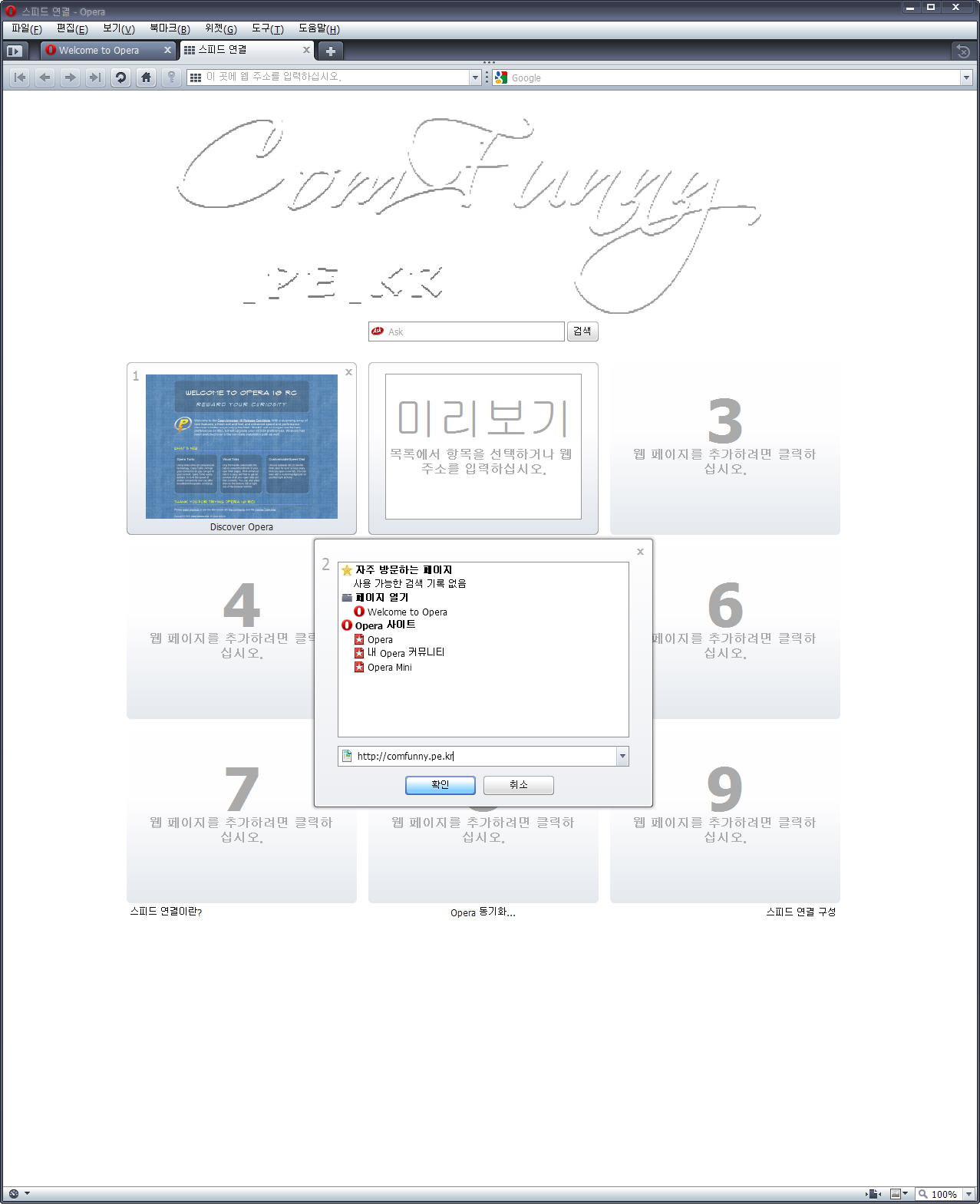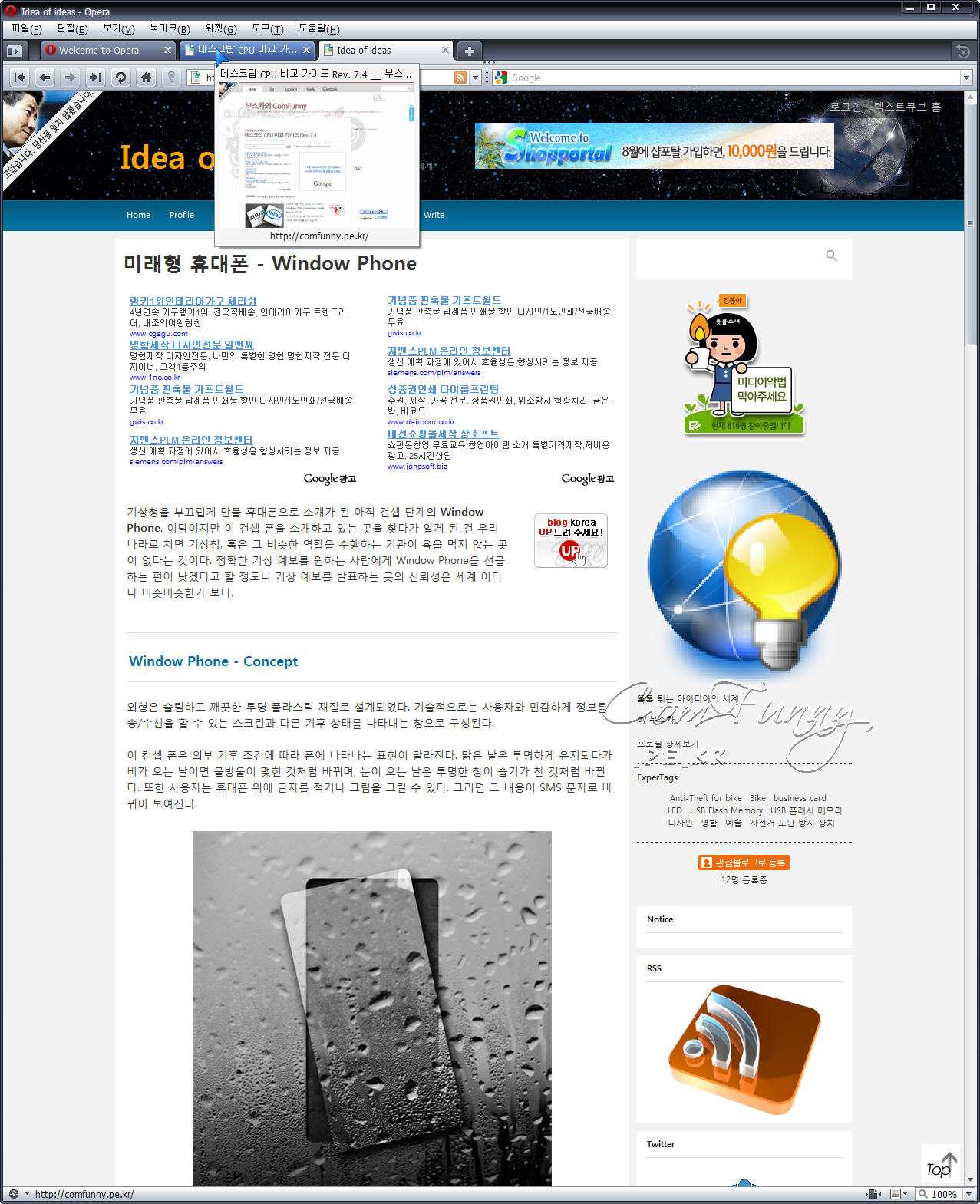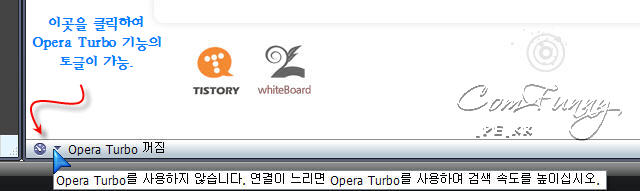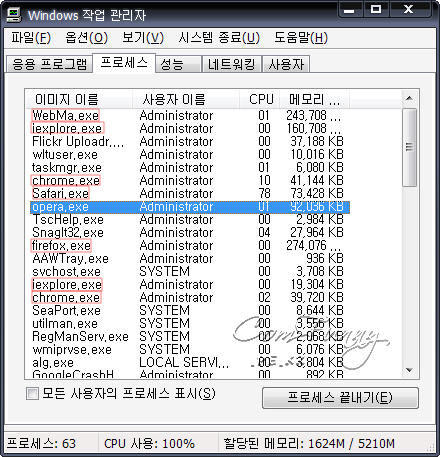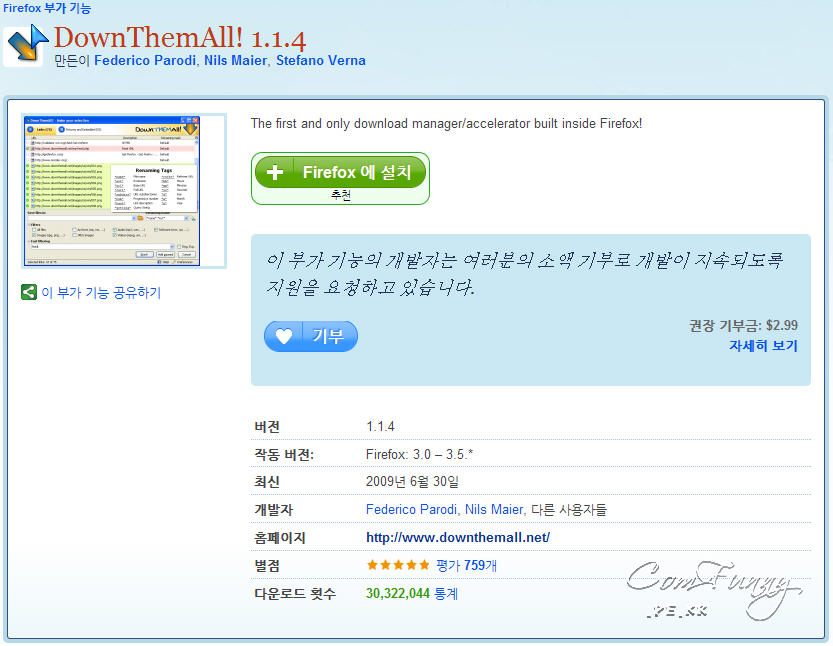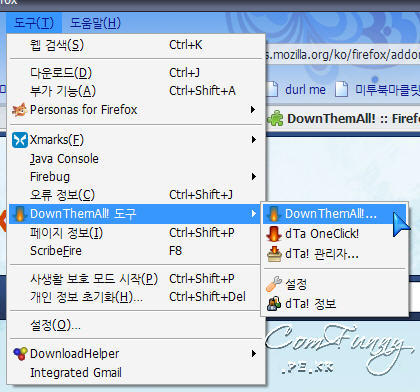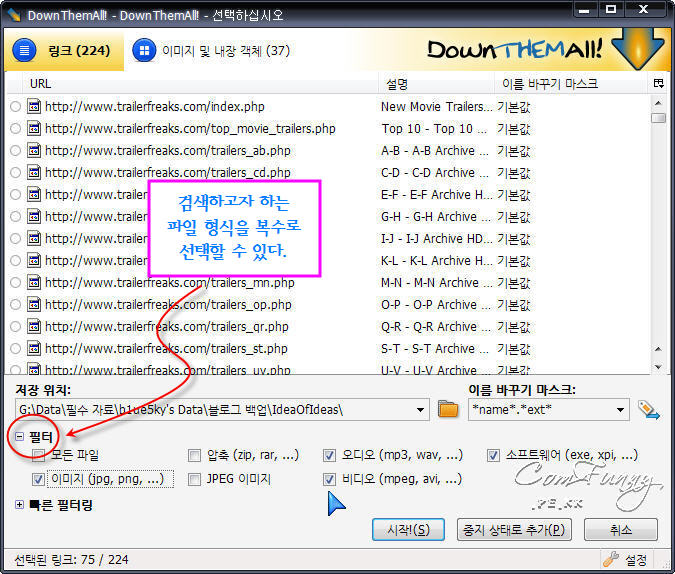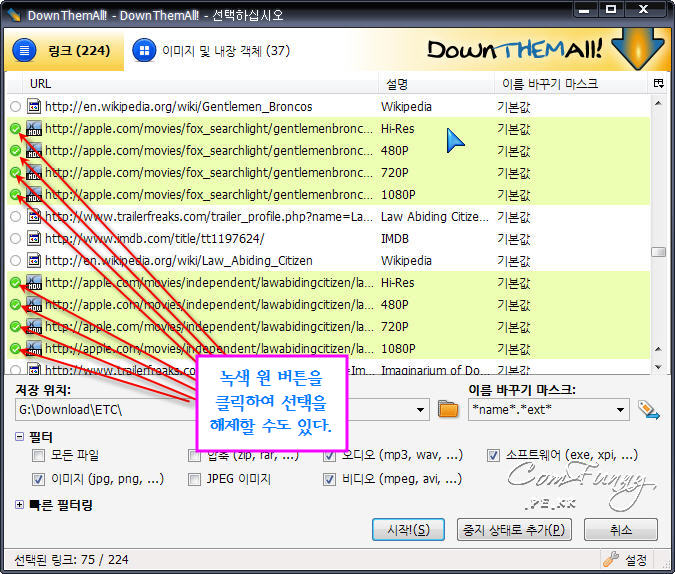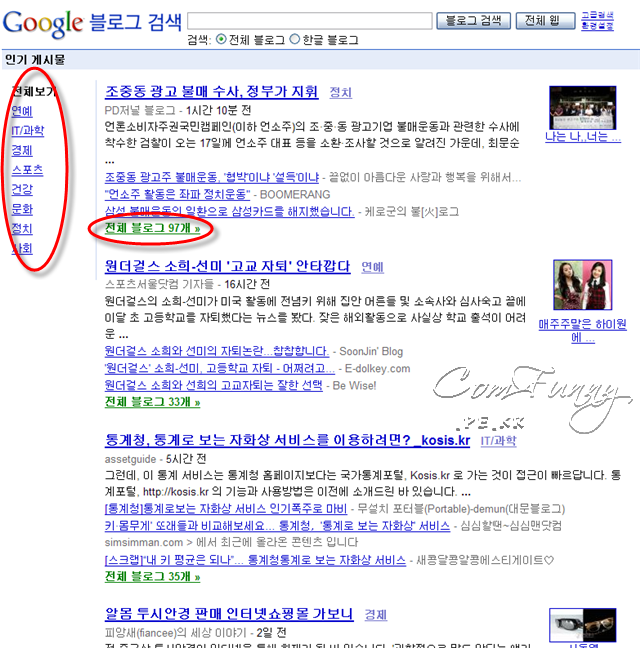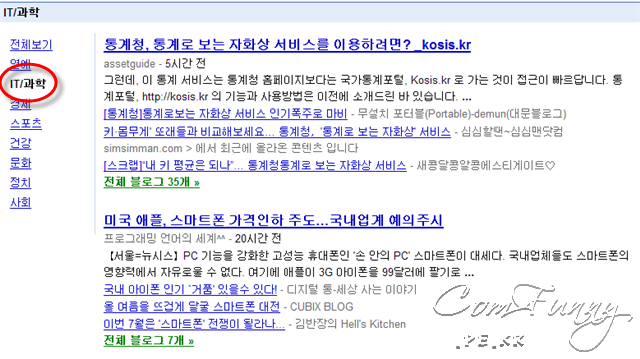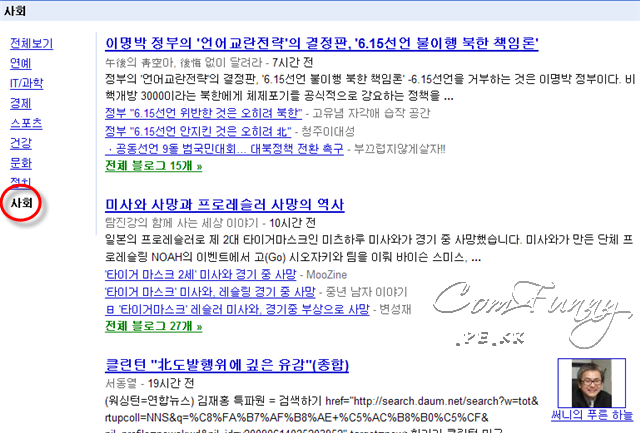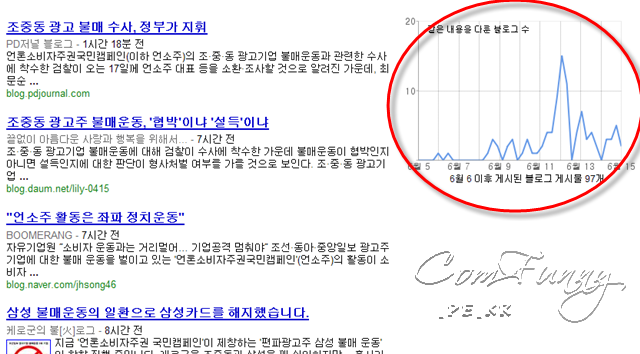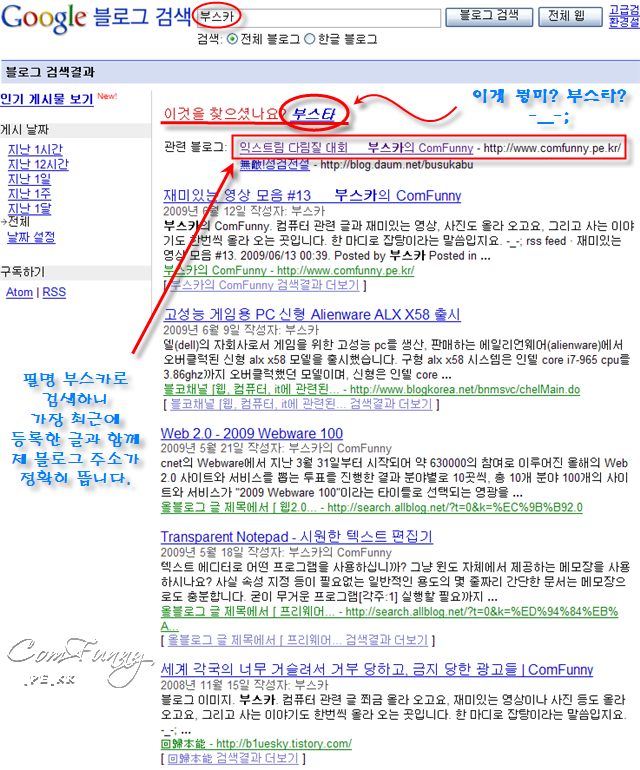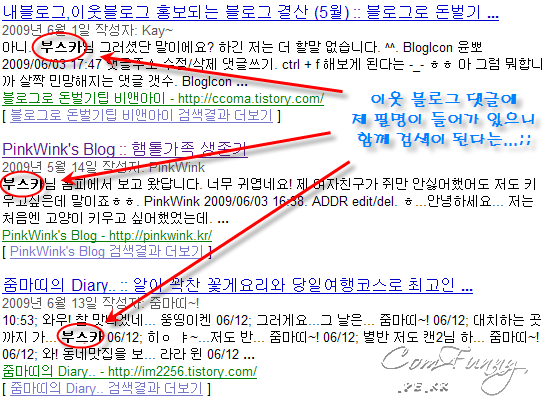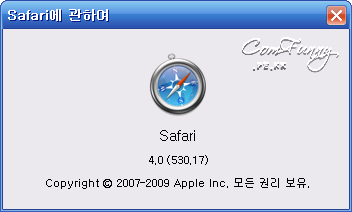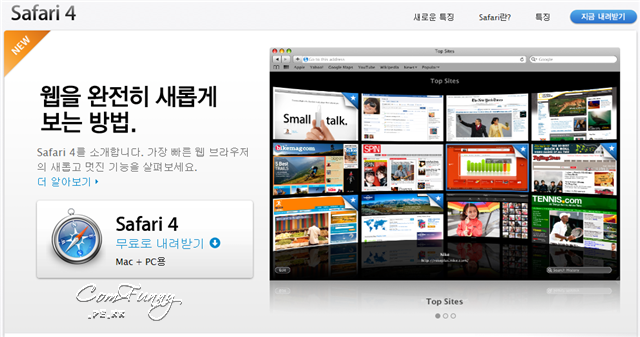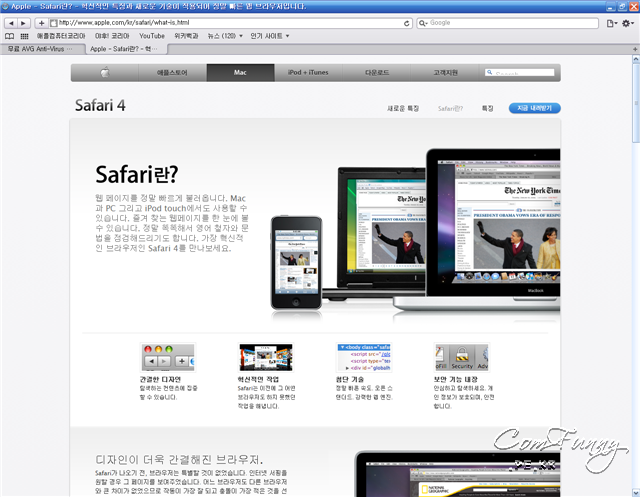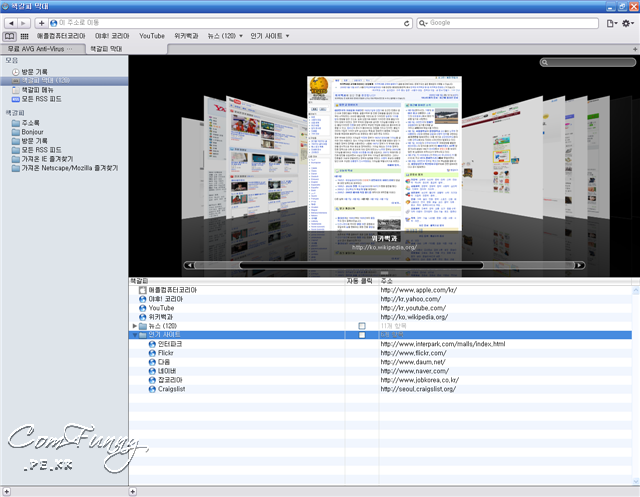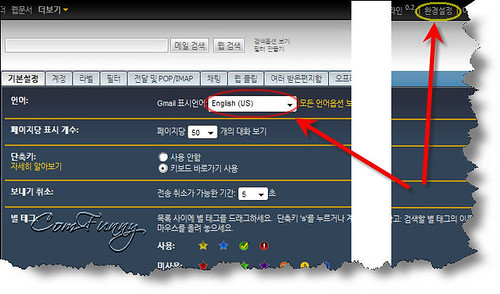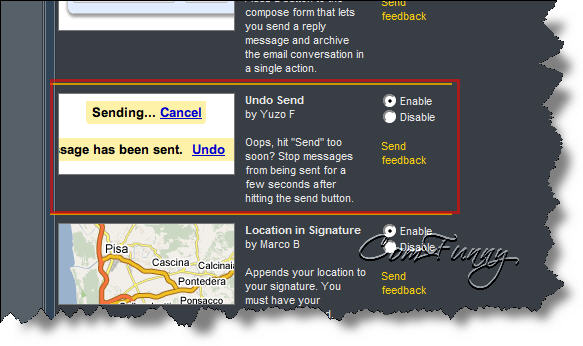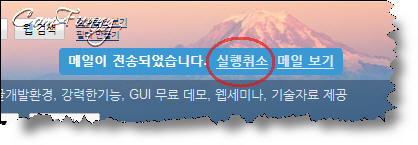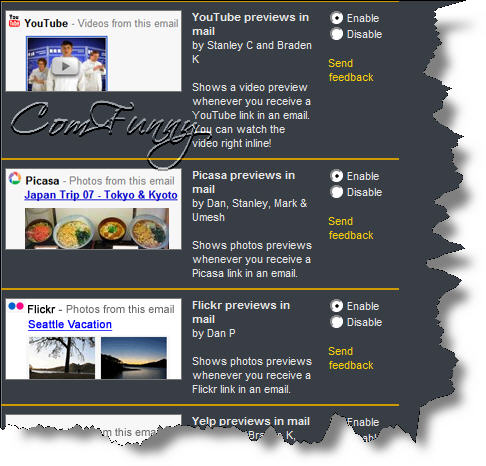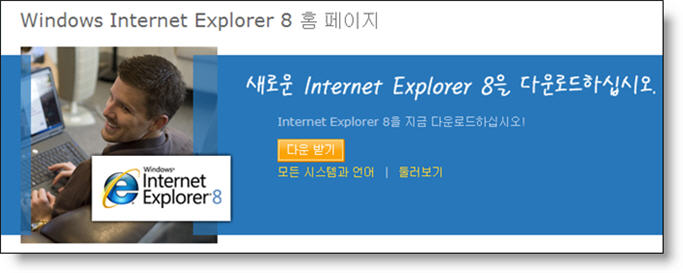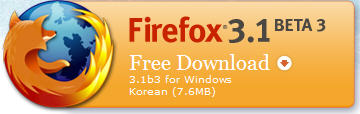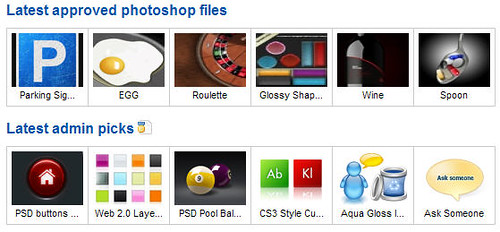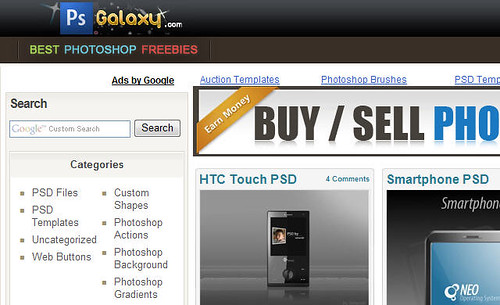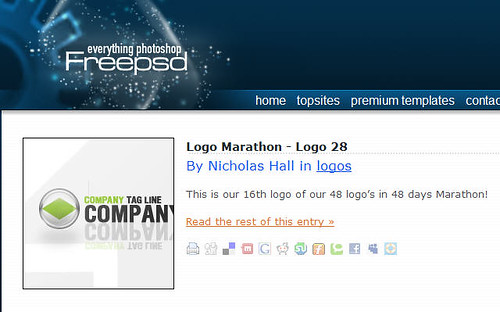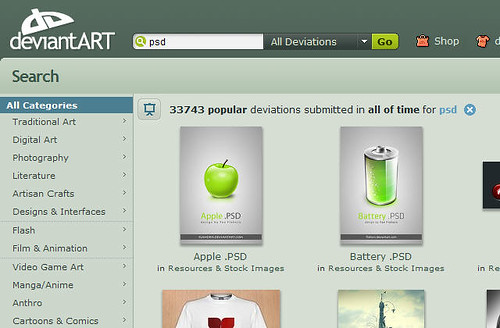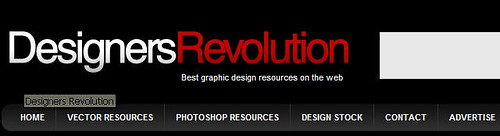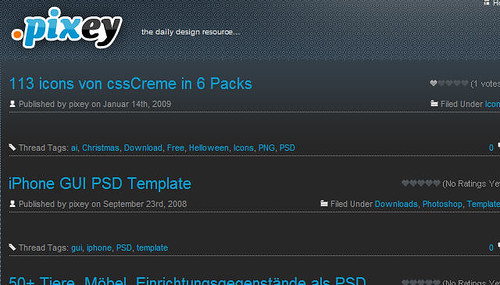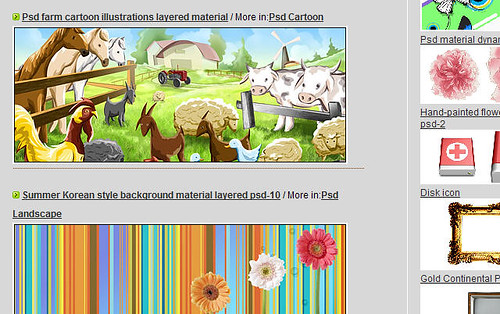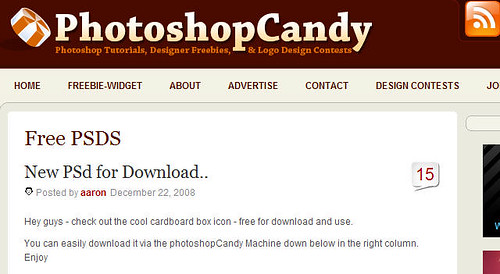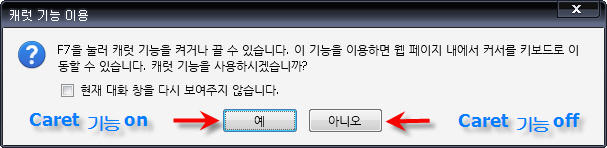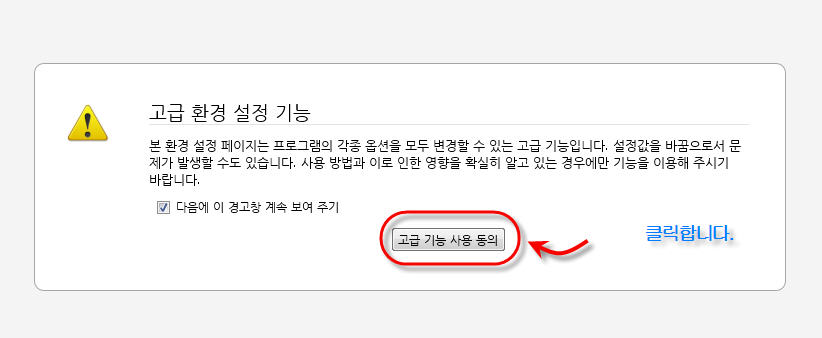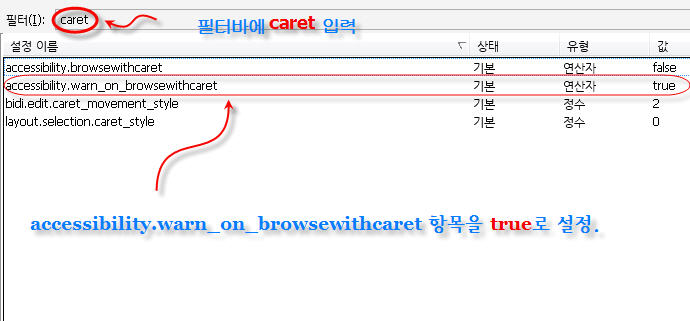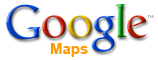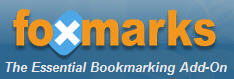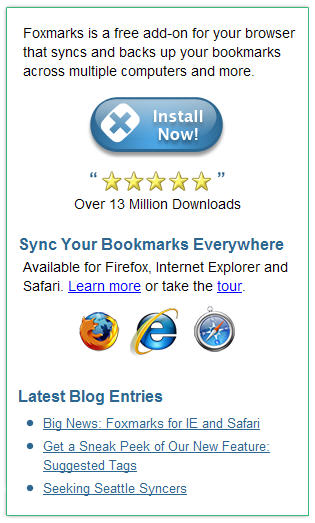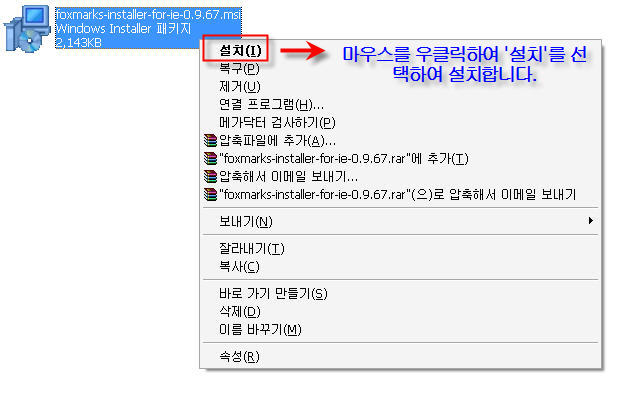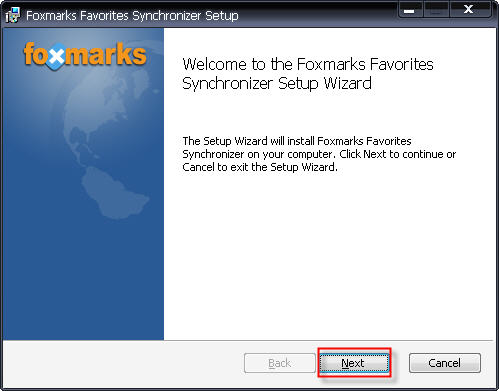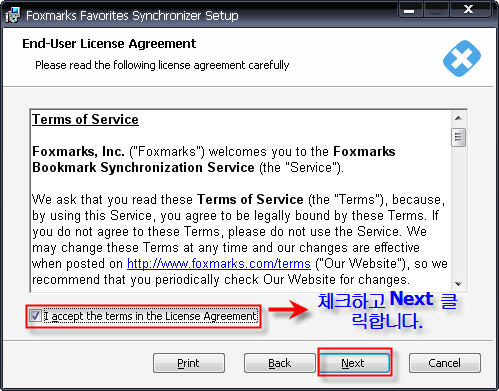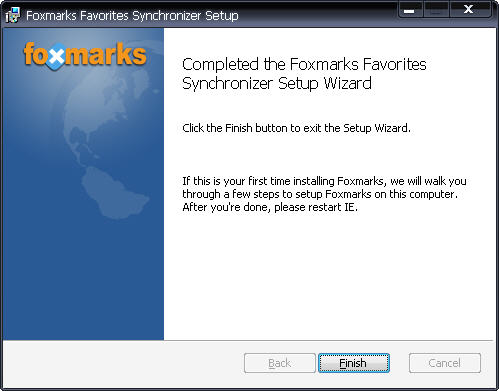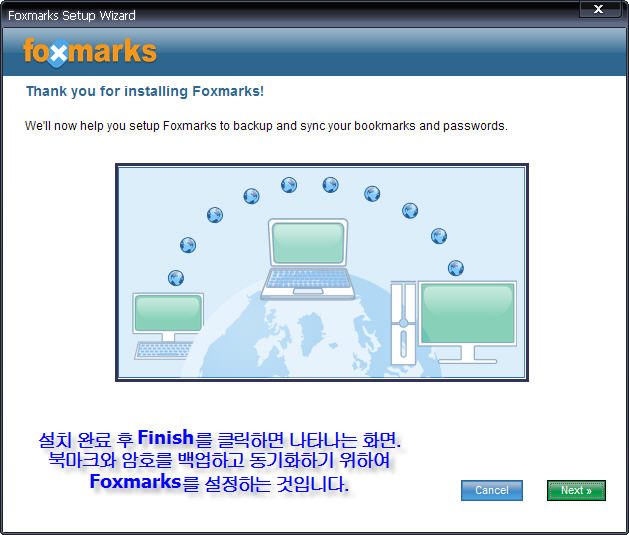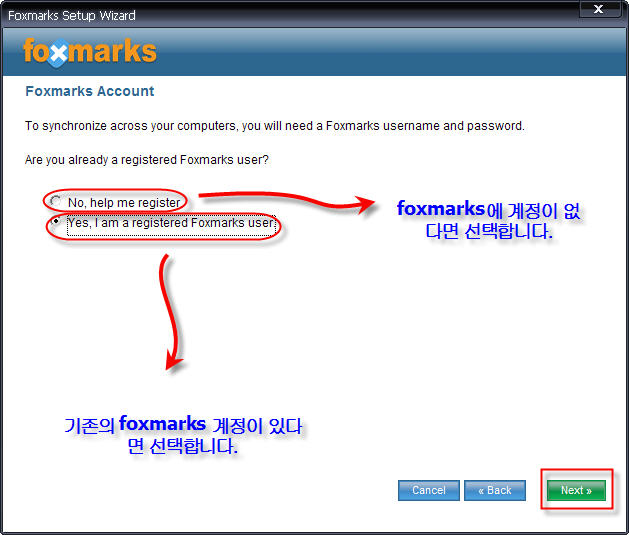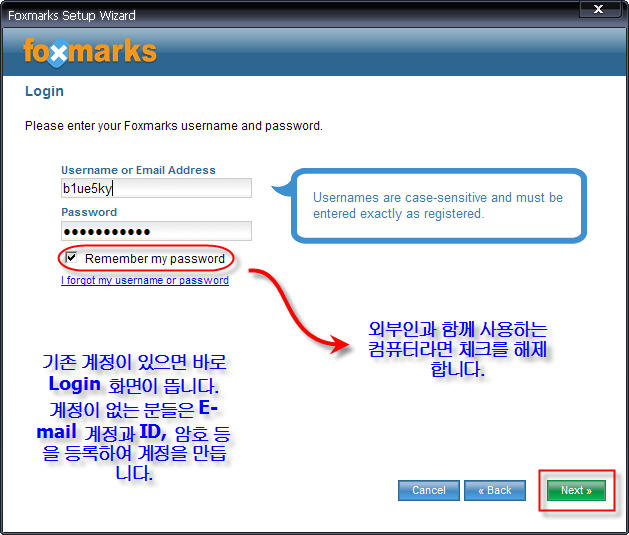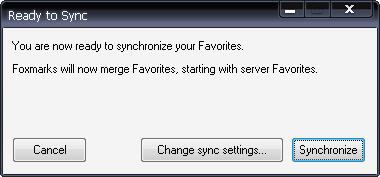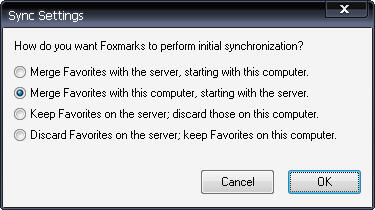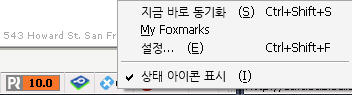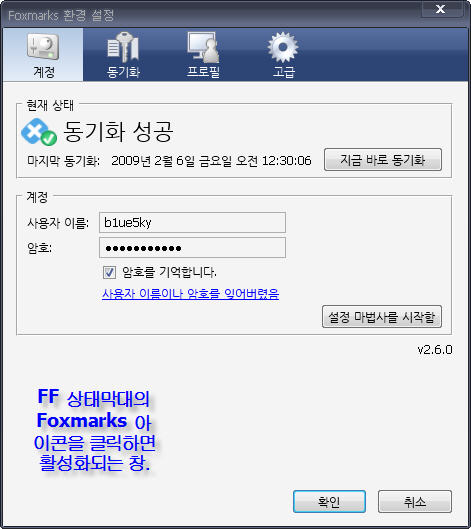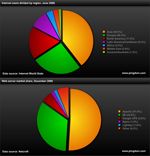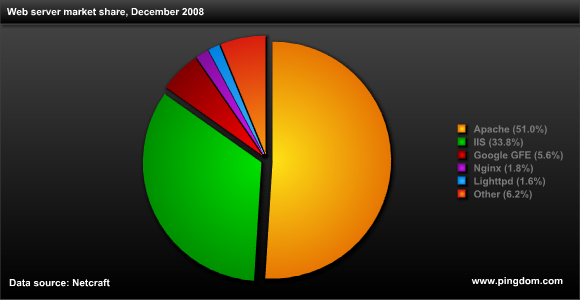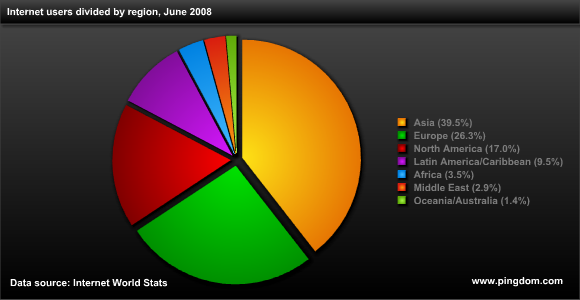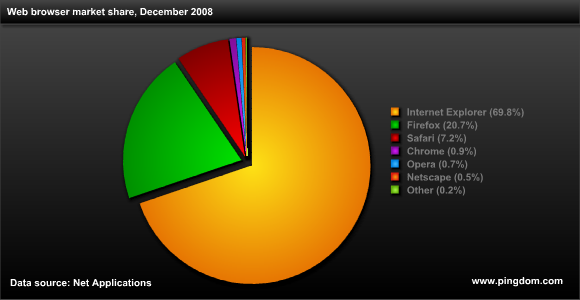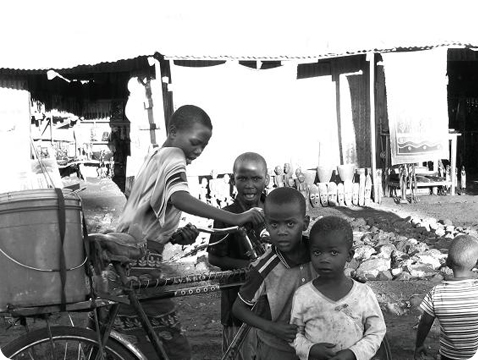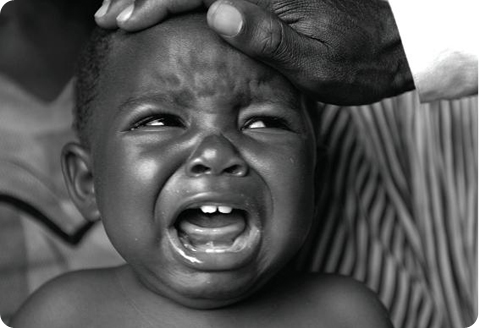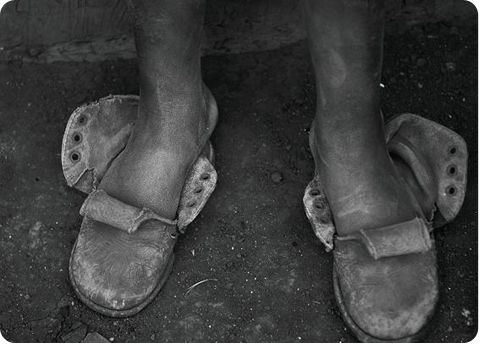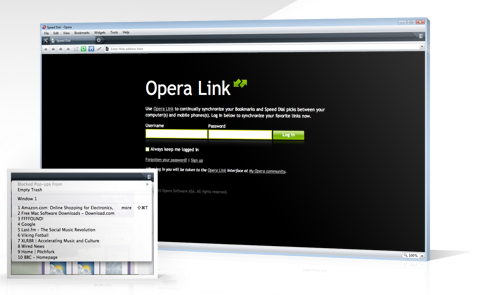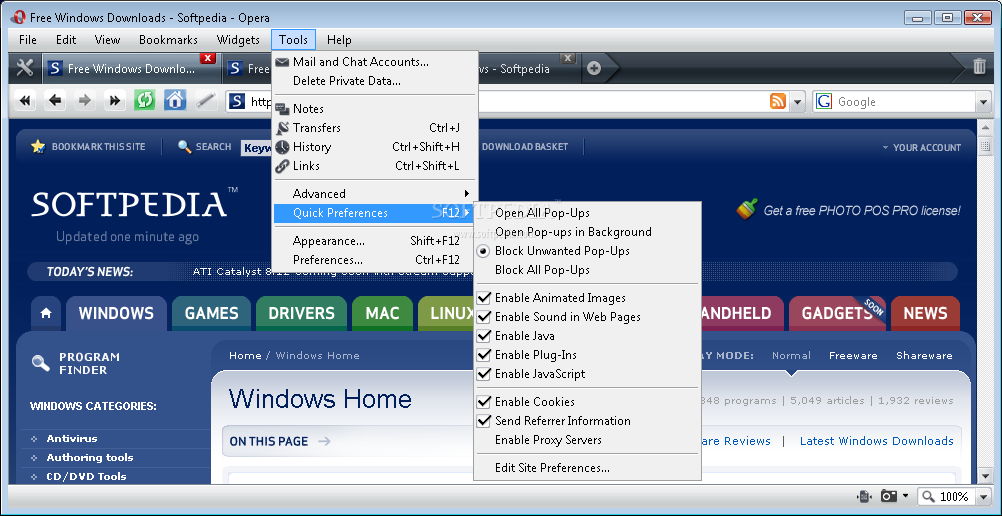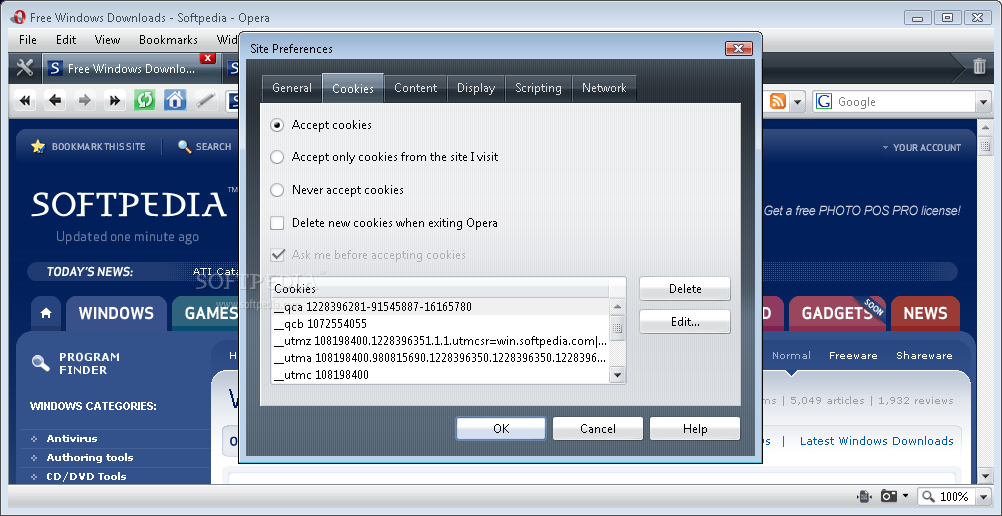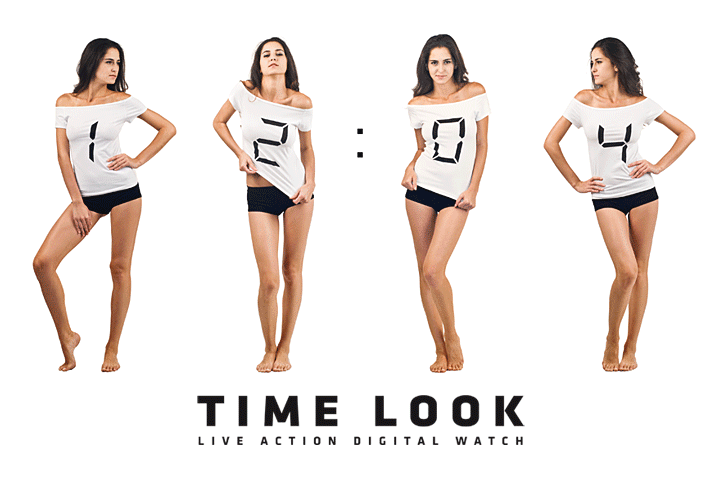보통 인터넷을 여기저기 돌아다니다 보면 IE 7이나 Firefox나 할 것 없이 탭이 여러 개씩 열려 있곤 합니다. 그 상태에서 메모리를 확보하고자, 혹은 우발적인 실수로 닫아버린 탭을 다시 열려고 어떤 방법을 사용하십니까?
열어 본 페이지 목록을 불러와서 다시 찾아가십니까? 아니면 일일이 한 단계씩 다시 밟아 찾아가시나요? IE 기반의 멀티 탭 웹 브라우저인
웹마(WebMa)는 사용하는 스킨에 따라 약간씩 형태가 다르기는 하지만
최근에 닫힌 페이지를 바로 다시 열 수 있는 기능을 제공합니다.
Undo Closed Tabs Button - Firefox Add-on

최근 닫힌 페이지 열기를 제공하는 웹마
이 기능을 통해서 최근에 닫힌 페이지를 다시 열어 볼 필요가 있을 때 아주 편리하게 바로 불러올 수 있습니다. 유용한 기능 중의 하나죠.
그러면, Firefox에서는 이런 기능을 제공하지 않느냐? 있습니다.
단축키 형태로 제공됩니다.
Ctrl + Shift + T 단축키가 최근에 닫힌 페이지를 다시 여는 역할을 합니다. 하지만, 닫힌 페이지 중에서 여러 개의 탭을 선택적으로 열고 싶을 때는 여러 번 Ctrl + Shift + T 작업을 한 뒤 필요 없는 탭을 걸러내는 작업을 해주어야 합니다. 상당히 불편합니다.
Firefox가 웹 브라우저 시장에서 가장 강력한 기능으로 사랑받는 이유 중의 하나가 기능상의 불편함은 거의 대부분 수없이 많은 플러그인으로 보완할 수 있기 때문입니다. 이러이러한 기능이 불편하다 싶어서
모질라의 Firefox 부가 기능을 찾아보면 그 불편함을 보완하기 위한 플러그인이 대부분 존재합니다. 물론 그 역기능 때문에 브라우저 자체가 무거워지는 단점이 있기는 하지만 적절히 조정하면 얻는 것이 훨씬 많습니다.
지금 찾으려는 것은 최근에 닫힌 페이지를
편리하게 다시 열어 볼 수 있는 기능을 제공하는 부가 기능입니다.
Undo Closed Tabs Button이 최근에 닫힌 페이지를 열 수 있는 간단한 기능만을 제공하는 가벼운 부가 기능으로 Firefox의 툴바와 탭 바 영역에 위의 웹마와 같은 버튼을 제공합니다. 버전이 3.0.3이기 때문에 이미 사용하는 분들도 계실 겁니다.

툴바와 탭 바 영역에 생긴 버튼
툴바의 버튼은 선택적으로 닫힌 탭을 열 수 있으며, 탭 바 쪽에 있는 작은 버튼은 마지막으로 닫힌 페이지를 여는 기능을 합니다.
그럼 설치 작업을 해 볼까요?
일단, 아래 링크를 클릭하셔서
Undo Closed Tabs Button 설치작업을 시작합니다.
Undo Closed Tabs Button 설치하기
설치 버튼이 활성화되면 클릭합니다. 설치가 완료되면 Firefox를 재시작합니다.
부가 기능으로 가셔서 Undo Closed Tabs Button의
설정 버튼을 클릭합니다.
설정에서 원하는 옵션을 선택하거나 기억할 닫힌 탭의 개수 등을 지정해 주고
저장 버튼 혹은
Firefox 지금 재시작하기 버튼을 클릭하면 설치가 완료됩니다.
만약 설치가 끝났는데도 툴바에 버튼이 나타나지 않으면 메뉴 바나 툴바 영역에서 마우스 우클릭해서
사용자 지정(C)을 클릭합니다.
도구 모음 설정에서
닫힌 탭 되돌리기라는 버튼을 찾습니다. 그리고 마우스로 드래그한 상태로 툴바 쪽으로 가지고 가서 적당한 곳에 드롭해 주면 됩니다.
Firefox를 사용하시는 분들은 한번 사용해 보세요. 편하실 걸요~ ^^
☞ Update (2009년 3월 20일):
Firefox의 메뉴 바에서 바로 가기(S)를 선택하면 선택적으로 최근에 열었던 페이지를 다시 열 수 있습니다.